การตั้งค่า IP address ให้เป็นค่าใดค่าหนึ่งไปเลยจะทำให้ไม่จำเป็นต้องใช้จอภาพกับ keyboard เหมาะกับการนำ Raspberry Pi ไปทำเป็น server การตั้งค่าแบบนี้เรียกว่าการทำ static IP
เข้าสู่โหมด Command Line
เปิดเครื่อง Raspberry Pi ขึ้นมา ถ้าหน้าจอเป็น GUI Desktop ให้เปิดโปรแกรม Terminal แต่ถ้าขึ้นมาถาม User & Password ก็ให้ทำการ loginตรวจสอบค่าของ Network ปัจจุบัน
ใช้คำสั่งcat /etc/network/interfaces
จะมีข้อความขึ้นมาแสดงประมาณนี้
iface eth0 inet dhcp
แสดงว่า network (eth0) เป็น dhcp อยู่
ต่อไปใช้คำสั่ง
ifconfig
ใต้หัวข้อ eth0 บรรทัดที่มีข้อความ
inet addr:192.168.1.142 Bcast:192.168.1.255 Mask:255.255.255.0
เป็นการบอกว่า
ip address 192.168.1.142
broadcast 192.168.1.255
netmask 255.255.255.0
ต่อไปใช้คำสั่ง
netstat -nr
จะมีข้อความขึ้นมาแสดงประมาณนี้
destination network 192.168.1.0
gateway 192.168.1.1
ตั้งค่า Static IP
ตอนนี้เราได้ค่า network ปัจจุบันมาครบแล้ว สมมุติว่าจะตั้งค่า IP address เป็น 192.168.1.20ให้ใช้ editor เข้าไปแก้ไฟล์ที่ /etc/network/interfaces ใครถนัด vi หรือ nano ก็เลือกใช้กันได้ครับ
sudo vi /etc/network/interfaces
หรือ
sudo nano /etc/network/interfaces
แก้ที่บรรทัด
iface eth0 inet dhcp
ให้เป็น
iface eth0 inet static
address 192.168.1.20
netmask 255.255.255.0
network 192.168.1.0
broadcast 192.168.1.255
gateway 192.168.1.1
ห้าบรรทัดที่เติมเข้าไปใส่ space หรือ tab ที่ด้านหน้าเพื่อให้รู้ว่าเป็นการตั้งค่าของ iface eth0
จะไม่ใส่ก็ได้นะครับ หลังจาก save แล้ว ให้ทำการ reboot
sudo reboot
เมื่อ boot เสร็จเราจะได้ IP address เป็น 192.168.1.20 ตามที่ตั้งไว้
สามารถทดสอบได้จากคำสั่ง
ifconfig
ต่อไปนี้เราสามารถติอต่อกับ Raspberry Pi จาก IP 192.168.1.20 ได้โดยตรง
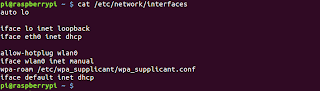

เป็นประโยชน์มากเลยค่ะ ขอบคุณค่ะ
ReplyDelete